E. bankininkystė
Atlikite pagrindines finansines operacijas 24/7 iš bet kurios pasaulio vietos!

Dalies paslaugų įkainiai žemesni nei klientų aptarnavimo padaliniuose
Finansinių operacijų atlikimas 24/ 7iš bet kurios pasaulio vietos
Greitas ir patogus indėlių sutarčių sudarymas
Prisijungimas prie valstybės teikiamų elektroninių paslaugų portalų

Internetu greičiau, patogiau ir paprasčiau!
- Prisijungę prie interneto banko galite peržiūrėti savo sąskaitų informaciją, greitai ir patogiai pervesti pinigus, apmokėti už prekes ir paslaugas bei pateikti užklausimus bankui.
- Interneto banko vartotojai gali peržiūrėti ir atsispausdinti savo atliktų mokėjimų patvirtinimo dokumentus bei valdomų sąskaitų išrašus.
- Internetu galite sudaryti indėlio sutartį, pradėti kaupti vaikų ateičiai ir savo laisvalaikiui, patogiai stebėti taupymo rezultatus.
Paslaugos, kuriomis gali naudotis interneto banko vartotojai
-side_image.jpg)
Mobilioji banko programėlė
Patogiau nebūna – valdykite finansus išmaniuoju telefonu!
- Greita sąskaitos apžvalga
- Patogūs mokėjimai čia ir dabar
- Valiutos keitimas sąskaitoje
- Susirašinėjimas su banku.
Prisijungimo priemonės
„Mobile-ID“
Saugiai ir patogiai patvirtinkite savo tapatybę naudodamiesi „Mobile-ID“!
Kaip užsisakyti paslaugą?
Dėl SIM kortelės su „Mobile-ID“ sertifikatu kreipkitės į savo mobiliojo ryšio operatorių, kuris Jums išduos sertifikuotą SIM kortelę ir padės aktyvuoti „Mobile-ID“ paslaugą, kad galėtumėte sėkmingai naudotis.
„Smart-ID“
Išmanus tapatybės patvirtinimo įrankis, leidžiantis nemokamai ir patogiai naudotis e-paslaugomis.
Programėlę nemokamai galima atsisiųsti iš:
Kaip pradėti naudotis paslauga?
Parsisiųskite „Smart-ID“ programėlę iš Google play (Android) arba App Store (iOS) ir susikurkite „Smart-ID“ paskyrą, naudodami pasirinktą asmens tapatybės identifikavimo būdą.
Smart-ID“ paskyrų tipai:
- „Smart-ID Basic“ – susikūrus paskyrą per „Urbo“ interneto banką, „Smart-ID“ galima naudoti bet kurio banko elektroninei bankininkystei;
- „Smart-ID“ – susikūrus paskyrą „Mobile-ID“ ar tapatybės kortelės pagalba, „Smart-ID“ galima naudoti visoms e. paslaugoms integruotoms į „Smart-ID“ tinklą (ne tik elektroninėms bankininkystėms).
Daugiau informacijos apie „Smart-ID“ paslaugą rasite paslaugos teikėjo interneto svetainėje www.smart-id.com. Kilus daugiau klausimų apie „Smart-ID“ naudojimą, susisiekite su mumis užpildę užklausą arba parašykite tiesiogiai paslaugos teikėjui „SK-Solutions“ el. paštu [email protected]
Svarbu! Jeigu prie interneto banko ar mobiliosios banko programėlės pirmą kartą jungiatės su „Smart-ID“ ir naudojate „Basic“ tipo paskyrą, sukurtą kitame banke, turėsite papildomai autorizuotis kitomis priemonėmis („Mobile-ID“ ar SMS kodu) ir interneto banko nustatymuose pažymėti sutikimą naudotis „Smart-ID Basic“.
SMS kodas
Prisijungimo priemonė, leidžianti patogiai patvirtinti mokėjimo operacijas.
Kaip pradėti naudotis paslauga?
- Norint pradėti naudotis SMS kodo paslauga, naudojant turimas identifikavimo priemones, prisijunkite prie interneto banko ir pasirinkite skiltį „Nustatymai“ -> „Mobile-ID, „SMART-ID“, SMS kodas“. Puslapio apačioje pažymėkite varnelę, kad sutinkate naudotis SMS kodo prisijungimo priemone ir išsaugokite informaciją.
- Jungiantis prie interneto banko ar mobiliosios programėlės – pasirinkite prisijungimo būdą SMS kodas, įveskite Vartotojo ID ir slaptažodį (jungiantis su SMS kodu pirmą kartą, reikės pakeisti slaptažodį) ir spauskite Toliau. Jei nurodyti duomenys teisingi, SMS žinute gausite unikalų 6 simbolių kodą, kurį įveskite į laukelį SMS kodas ir spauskite Toliau.
Svarbu! Įjungus SMS kodo prisijungimo priemonę reikės ne rečiau nei kas 90 dienų keisti savo prisijungimo prie interneto banko ar mobiliosios banko programėlės slaptažodį. Tai padaryti reikėtų vadovaujantis banko rekomenduojamais saugumo patarimais.
Kitos paslaugos
Pranešimų centras
Pranešimai realiu laiku.
Pranešimų centras – tai banko teikiama paslauga, leidžianti Jums lengvai ir greitai sužinoti apie pasikeitusį sąskaitos likutį, atliktas operacijas kortele ar banko atsiųstus laiškus. Gaukite pranešimus tiesiogiai mobiliojoje programėlėje, SMS žinute ar elektroniniu paštu.
Pranešimai yra tik informatyvaus pobūdžio ir nepatvirtina operacijos įvykdymo sąskaitoje. Operacijos įvykdymo patvirtinimas yra pateikiamas sąskaitos išraše.
Jūs galite pasirinkti sąlygą, po kurios įvykdymo Jums bus siunčiami pranešimai:
- Gavus laišką iš banko;
- Į sąskaitą įskaičius didesnę sumą už Jūsų pasirinktą sumą;
- Nuo sąskaitos nurašius didesnę sumą už Jūsų pasirinktą sumą.
Dokumentai
Dažniausiai užduodami klausimai
Jūsų sąskaitoms taikomus mokėjimo operacijų limitus galite rasti Sąskaitos tvarkymo internetu sutartyje arba interneto banke, pasirinkus meniu „Nustatymai“/„Operacijų limitai“. Galiojančius limitus taip pat galite sužinoti atvykę į banko padalinį.
Pasikeisti operacijų limitus galite naudodamiesi interneto banku ar mobiliąja banko programėle.Svarbu prisiminti, kad dėl galimos sukčiavimo rizikos ir Jūsų lėšų saugumo, interneto banke ir mobiliojoje programėlėje Jūs galite nustatyti šiuos maksimalius mokėjimo operacijų limitus:
- Vienos mokėjimo operacijos limitas – 200 000 EUR;
- Vienos dienos mokėjimo operacijų limitas – 200 000 EUR;
- Vieno mėnesio mokėjimo operacijų limitas – 2 000 000 EUR.
Interneto banke ar mobiliojoje programėlėje pakeisti limitai įsigalios ne anksčiau nei kitą dieną. Jei Jums reikalingi didesni nei maksimalūs leistini operacijų limitai arba norite, kad jie įsigaliotų nedelsiant, kviečiame atvykti į artimiausią banko padalinį.
Jei jungiatės „Smart-ID”:
- Patikrinkite, ar vedate teisingą Vartotojo ID. Savo Vartotojo ID galite rasti sąskaitos tvarkymo internetu sutartyje.
- Įsitikinkite, ar įvedate teisingą identifikavimo numerį į asmens kodo laukelį. Jei asmens kodo neturite, identifikavimo numerį, kurį turite vesti asmens kodo laukelyje, galite matyti „Smart – ID“ programėlėje.
Jei jungiatės su „Mobile-ID”:
- Patikrinkite, ar vedate teisingą Vartotojo ID. Savo Vartotojo ID galite rasti sąskaitos tvarkymo internetu sutartyje.
- Įsitikinkite, ar naudojate teisingą telefono numerį ir Jūsų nurodytam telefono numeriui taikoma mobiliojo parašo paslauga.
- Jei neprisimenate sPIN1 ir sPIN2 kodų arba juos užblokavote, informacijos ieškokite mobiliojo ryšio operatoriaus (Telia, Tele2, Bitė, Teledema) internetinėje svetainėje.
Jei jungiatės SMS kodu:
- Patikrinkite, ar vedate teisingą Vartotojo ID. Savo Vartotojo ID galite rasti sąskaitos tvarkymo internetu sutartyje.
- Įsitikinkite, ar vedate teisingą slaptažodį.
- Jei 4 kartus iš eilės neteisingai suvesite duomenis, sistema automatiškai Jus užblokuos 30 min. laikotarpiui, jei 8 kartus – Jūsų prieiga prie interneto banko bus galutinai užblokuota.
- Jei nepavyksta prisiminti slaptažodžio, visada galite bandyti prisijungti kitomis priemonėmis – „Smart-ID“ arba „Mobile-ID“.
Jei Jūsų prieiga yra laikinai blokuota:
Jeigu prisijungimo lange matote pranešimą: „Jūsų prieiga laikinai užblokuota. Bandykite dar kartą po XXX minučių“, automatiškai ji bus atblokuota po 30 min. Palaukite nustatytą laiką ir pabandykite prisijungti vėl.
Kol laukiate:
- Įsitikinkite, ar vedate teisingą Vartotojo ID. Jums suteiktą Vartotojo ID galite rasti sąskaitos tvarkymo internetu sutartyje.
- Jei jungiatės SMS kodu, pabandykite prisiminti savo slaptažodį.Jei neprisimenate slaptažodžio, bandykite jungtis kitomis priemonėmis – „Smart-ID” arba „Mobile-ID”.
- Prisiminkite, kad leistinas papildomų bandymų (30 min. intervalu) skaičius – 4. Viršijus leistiną papildomų bandymų skaičių, Jūsų prieiga bus automatiškai užblokuota.
Jeigu Jūsų prieiga buvo užblokuota:
Jeigu prisijungimo lange matote pranešimą: „Jūsų prieiga užblokuota.”, dėl atblokavimo skambinkite 19 300 arba +370 52644800, jei esate užsienyje. Į skambučius atsakome darbo dienomis nuo 08:00 iki 17:00 val.
Taip pat galite atvykti į artimiausią „Urbo“ banko padalinį. Su savimi būtinai turėkite asmens tapatybės kortelę arba pasą.
Vykdomus mokėjimus galite atšaukti prisijungę prie interneto banko ir pasirinkę meniu „Mokėjimai“ -> „Mokėjimų apžvalga ir pasirašymas“. Susiradus mokėjimą, kurį norite atšaukti, paspauskite ant to mokėjimo paskirties stulpelyje esančio teksto.
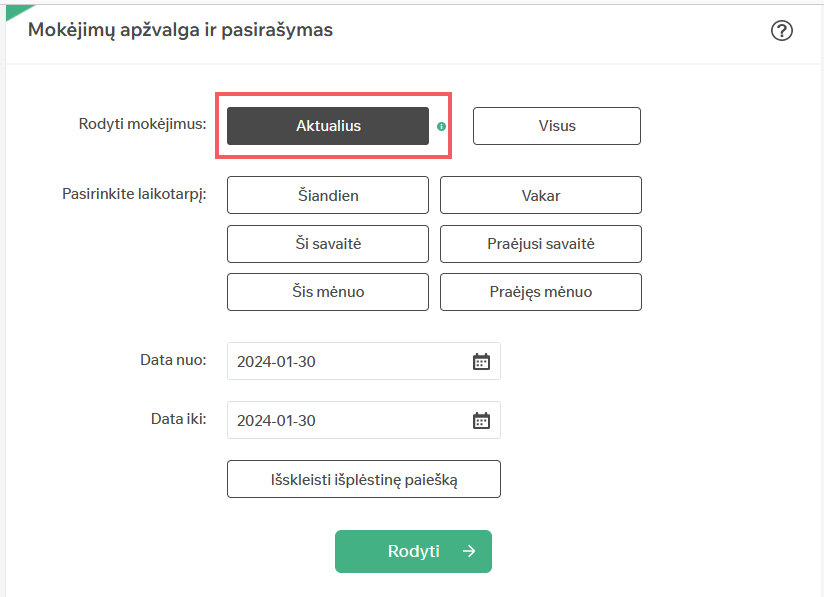
.png)
Atsidariusioje mokėjimo peržiūros formos apačioje paspauskite mygtuką „Atmesti“ bei patvirtinkite atmetimą paspausdami mygtuką „Taip“.
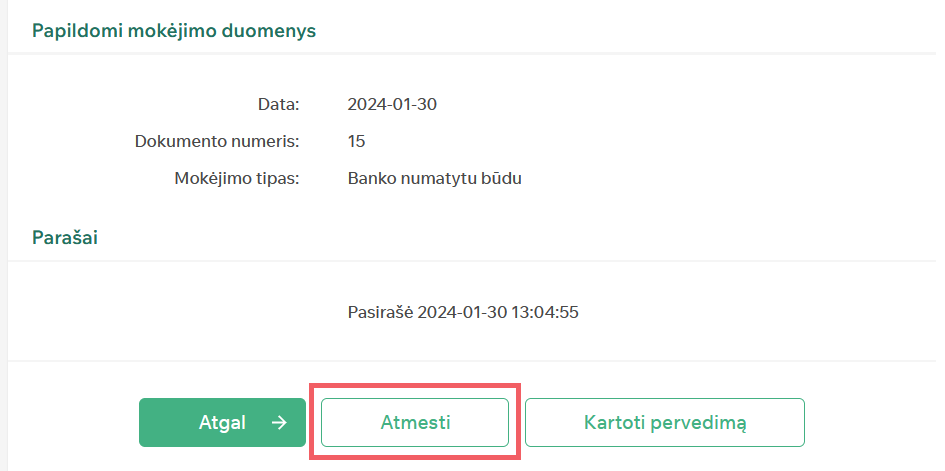
Sėkmingai atmetus mokėjimą, bus parodytas pranešimas „Pavedimas buvo sėkmingai atmestas“, o mokėjimo būsena pasikeis į „Atmestas“.
Pastebėjus, kad nuo Jūsų sąskaitos nebuvo nurašytos lėšos ar joms nepasiekus gavėjo sąskaitos, gali būti, kad dėl tam tikrų priežasčių, Jūsų pavedimas buvo atmestas.
Ar pavedimas yra atmestas ir kokia to priežastis visada galite pasitikrinti prisijungę prie interneto banko, pasirinkus meniu skiltį „Mokėjimai“ -> „Mokėjimų apžvalga ir pasirašymas“, susiradus Jums svarbų mokėjimą ir paspaudus ant to mokėjimo paskirties stulpelyje esančio teksto.
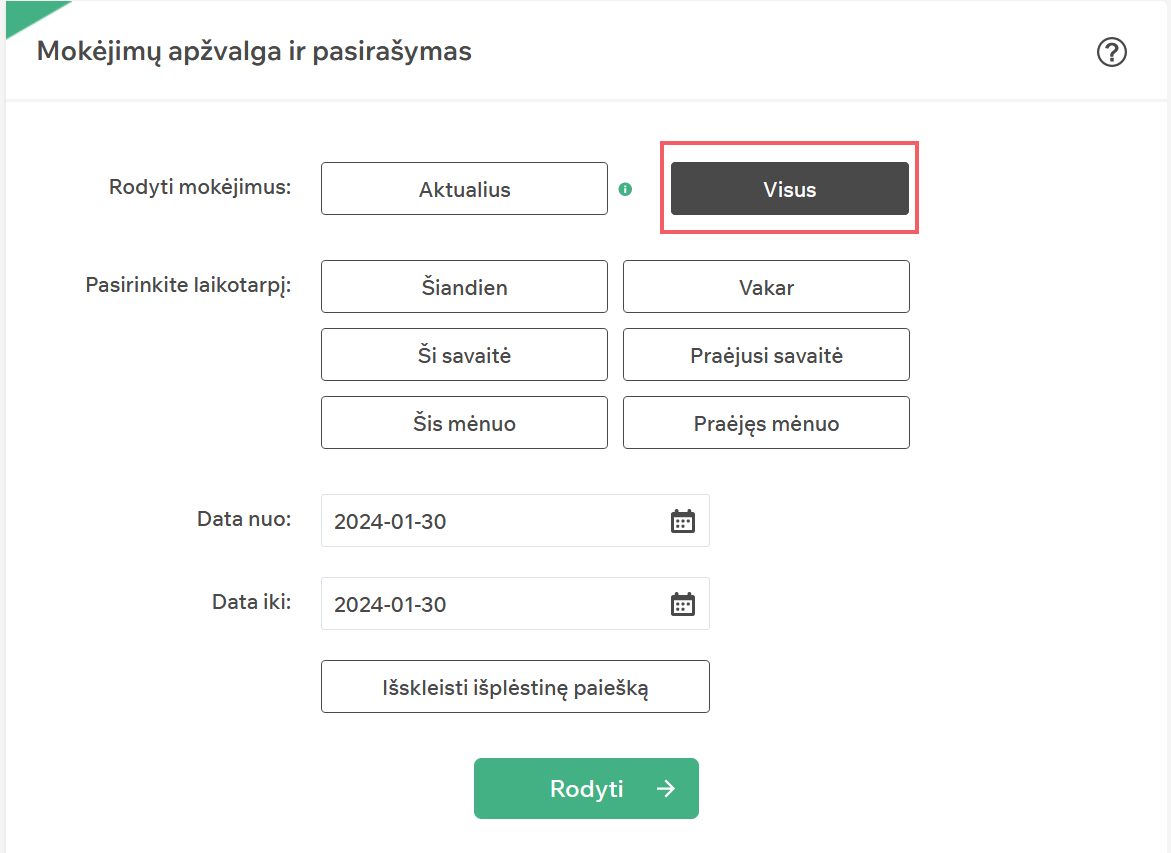
.png)
Atsiradusios mokėjimo peržiūros formos apačioje bus pateikta mokėjimo atmetimo priežastis.
Ieškodami pavedimo „Mokėjimų apžvalga ir pasirašymas“ formoje atkreipkite dėmesį į galimus filtrus. Pasirinkus rodyti tik „Aktualius“ mokėjimus sistema Jums atvaizduos tik šios dienos pervedimus. Norėdami matyti ankstesnio laikotarpio pervedimus pasirinkite „Visi".
Saugumas skaitmeniniuose kanaluose
Susipažinkite su saugumo internete rizikomis ir mūsų paruoštomis rekomendacijomis
-banner_image.jpg)